电脑打字可以用语音吗
更新时间:2024-01-23 16:07:54作者:jiang
如今随着科技的不断发展,电脑已经成为人们生活中不可或缺的工具之一,在日常使用电脑时,我们常常需要进行大量的打字工作,这不仅费时费力,还容易导致手部疲劳。而对于一些特殊群体来说,如视力有障碍的人士,使用电脑打字更是一项巨大的挑战。幸运的是随着Win10系统的推出,语音输入打字功能也随之问世,为用户提供了更加便捷高效的打字方式。电脑打字真的可以用语音吗?如何在Win10中实现语音输入打字呢?下面就让我们一起来探索这个问题。
具体方法:
1.打开运行对话框,输入control。打开控制面板。
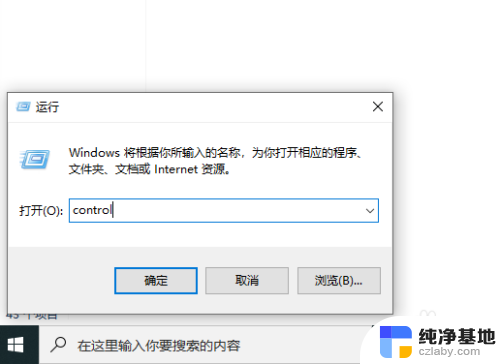
2.点轻松使用。
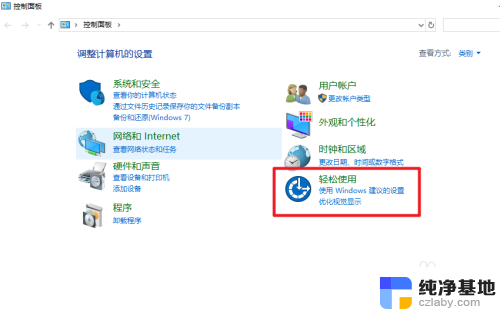
3.点语音识别。
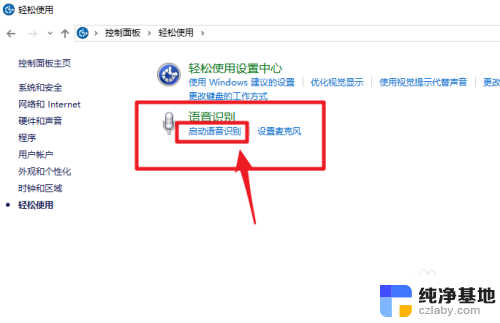
4.点击下一步。
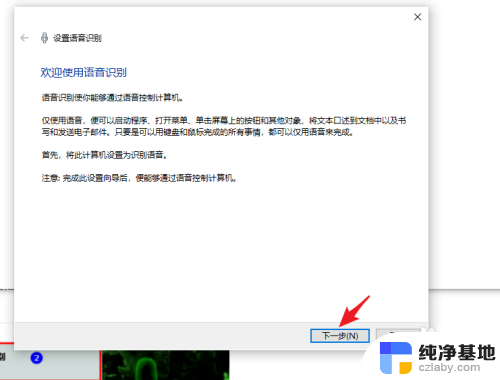
5.选择麦克风,这一步很重要。
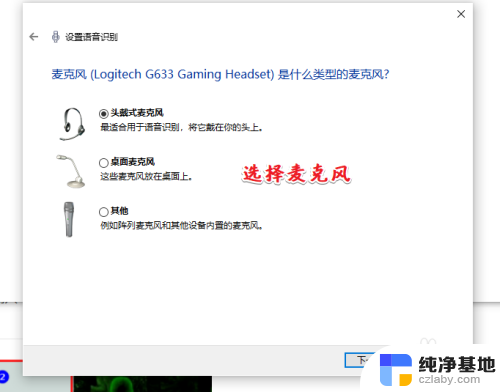
6.接下来测试麦克风。
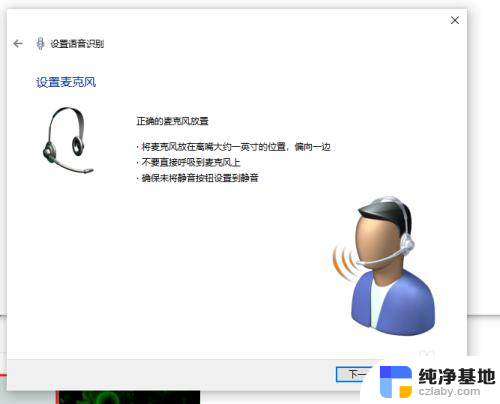
7.会出现一段文字,根据提示读出来。
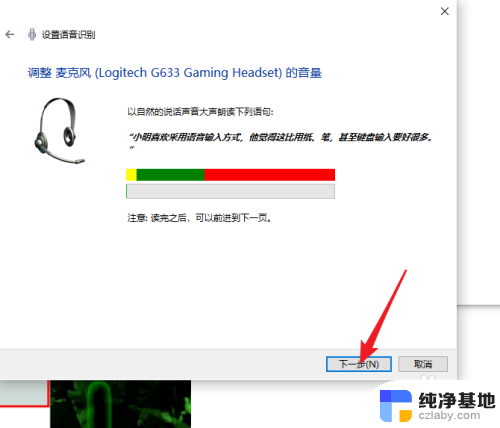
8.设置好麦克风,点击下一步。
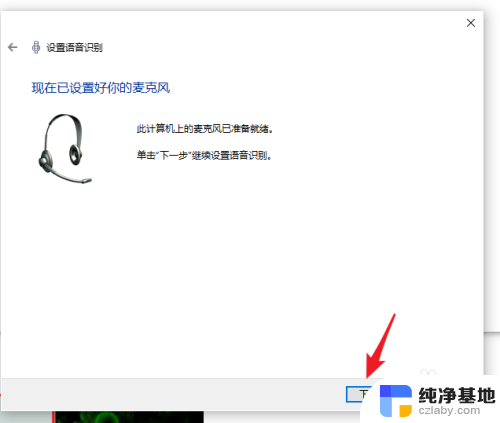
9.建议启用文档审阅。
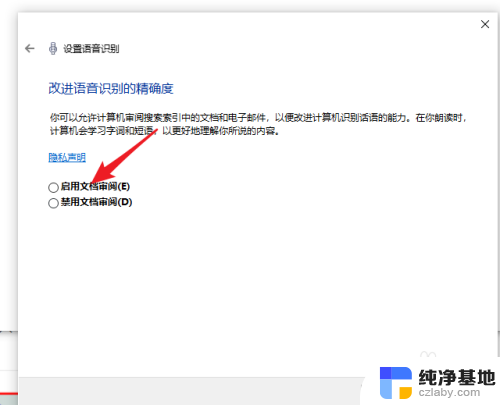
10.这一步很重要,有一个快捷键ctrl+win键。建议使用语音激活模式,输入之前需要保证处于聆听状态。
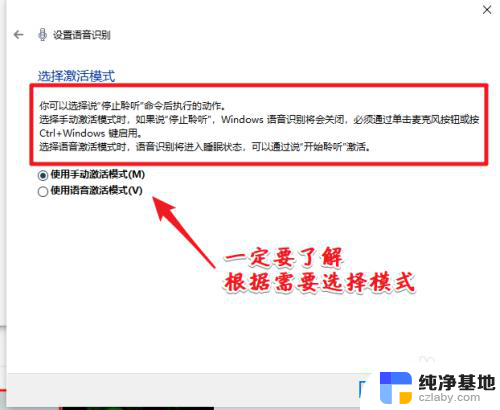
11.语音识别可以识别一些操作。
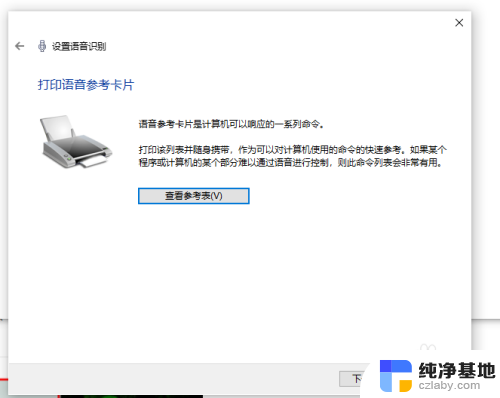
12.设置是否开机启动语音识别。
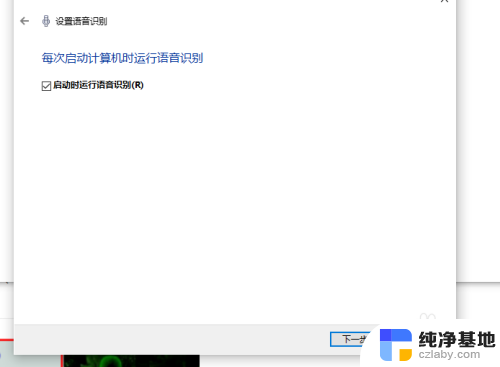
13.看到聆听两个字,即表示可以进行语音输入。
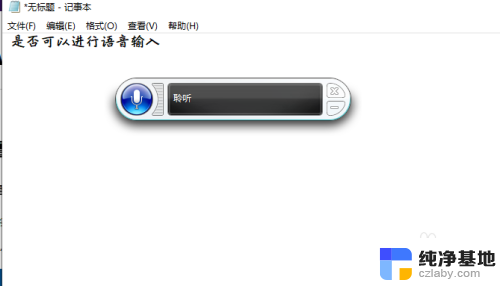
以上是关于电脑是否可以使用语音进行打字的全部内容,如果有遇到相同情况的用户,可以尝试按照以上方法解决。
- 上一篇: 打开应用弹出用户账户控制
- 下一篇: windows10如何更改开机密码
电脑打字可以用语音吗相关教程
-
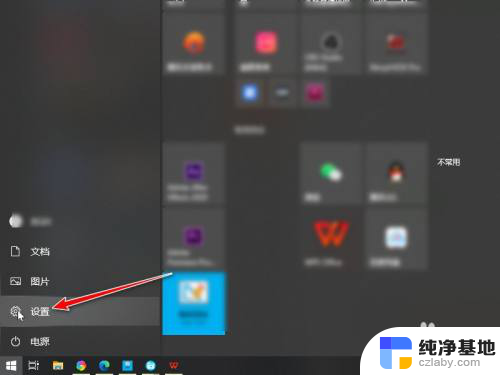 电脑可以同时用两个音响吗
电脑可以同时用两个音响吗2024-01-20
-
 蓝牙音响可以连台式电脑吗
蓝牙音响可以连台式电脑吗2024-04-19
-
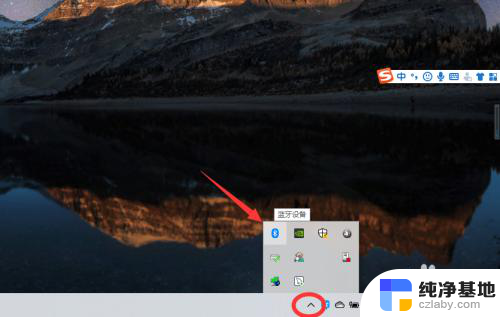 电脑上可以用蓝牙耳机吗?
电脑上可以用蓝牙耳机吗?2023-12-14
-
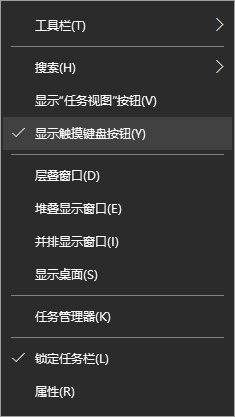 电脑可以用手写输入吗
电脑可以用手写输入吗2024-02-12
win10系统教程推荐
- 1 window10专业版是什么样的
- 2 如何查看系统激活码
- 3 电脑任务栏开始菜单不见了
- 4 电脑硬盘48位恢复密钥
- 5 应用开机启动怎么设置
- 6 调节字体大小在哪里
- 7 调整电脑显示器亮度
- 8 电脑系统自带的杀毒软件在哪里
- 9 win10专业版免费永久激活密钥
- 10 win10的裁剪图片的工具